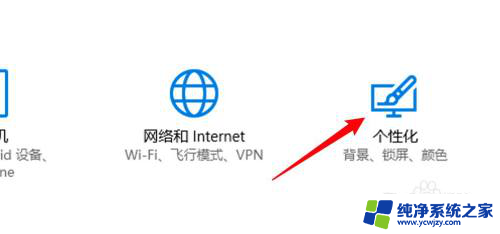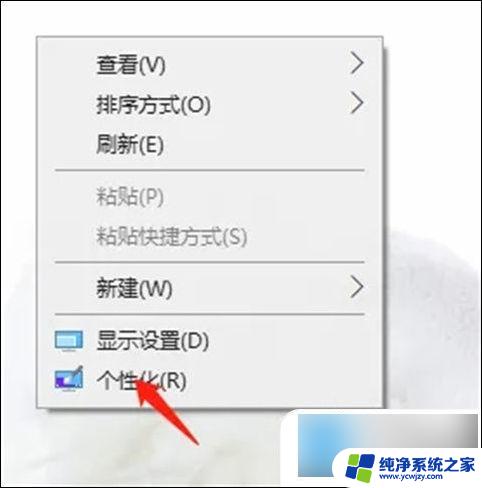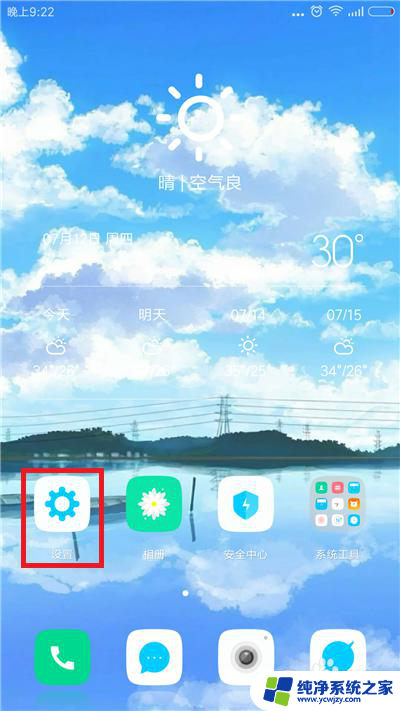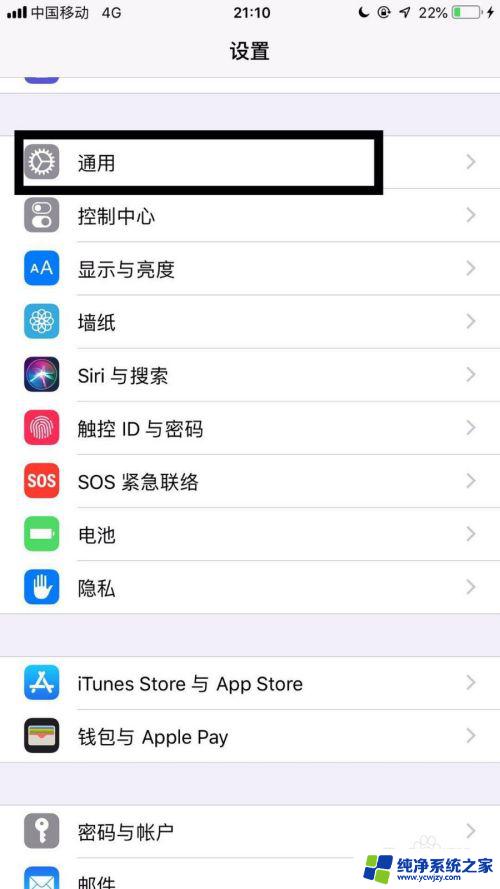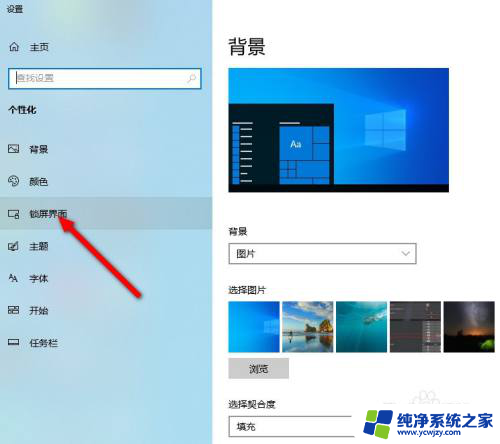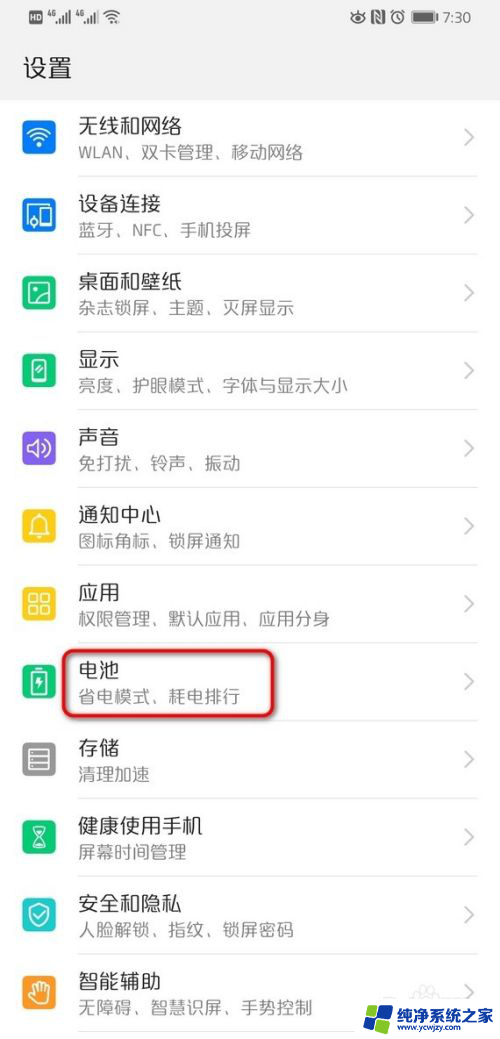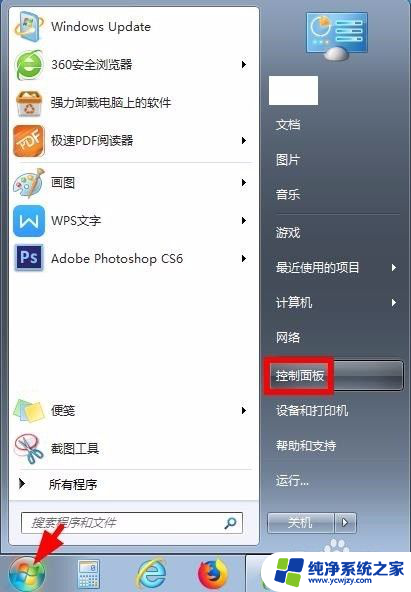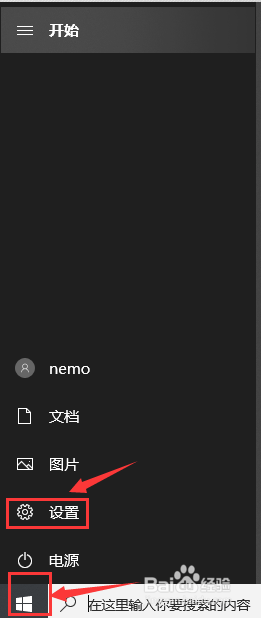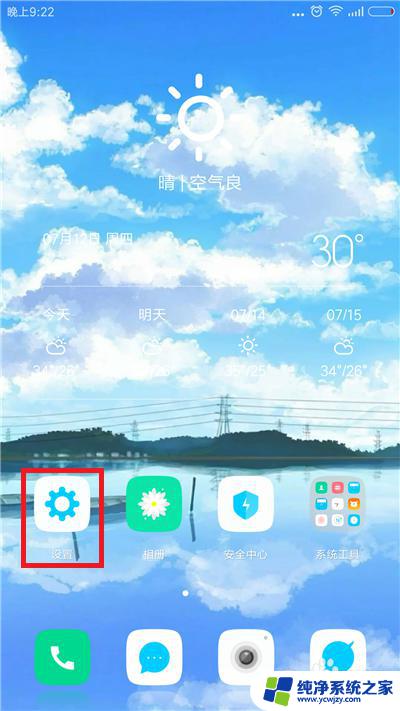电脑锁屏设置时间 电脑锁屏时间设置方法
更新时间:2024-01-03 13:51:12作者:xiaoliu
电脑锁屏时间设置方法是我们在使用电脑时经常遇到的一个问题,随着现代科技的发展,电脑已经成为了我们日常生活中必不可少的工具。由于长时间使用电脑可能会导致眼睛疲劳和身体不适,因此合理设置电脑的锁屏时间显得尤为重要。在这篇文章中我将介绍几种常见的电脑锁屏设置方法,帮助大家更好地保护自己的健康。
操作方法:
1.打开个性化设置
首先,我们在电脑桌面右键菜单列表中找到“个性化”设置选项。然后点击进入页面。
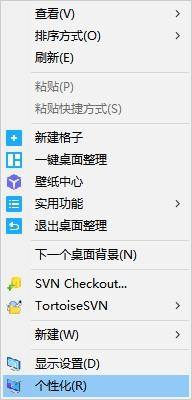
2.锁屏界面
接着,我们在个性化设置页面中找到“锁屏界面”选项。然后点击进入页面。
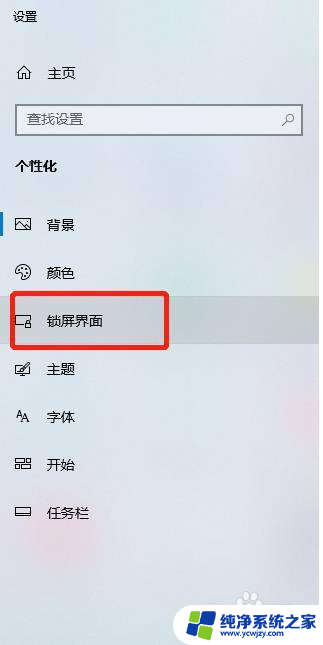
3.锁屏超时设置
接着,我们在页面中点击锁屏超时设置选项。
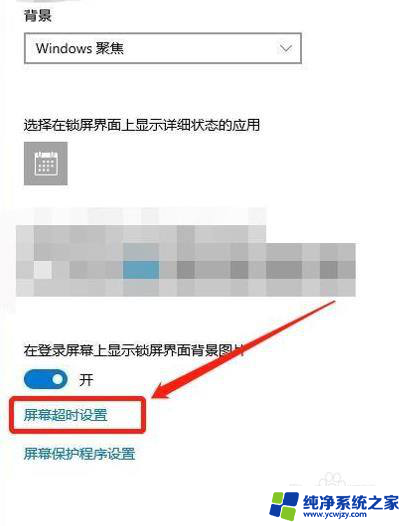
4.电源和睡眠
最后,我们在电源和睡眠页面中找到相应的选项进行设置就可以了。
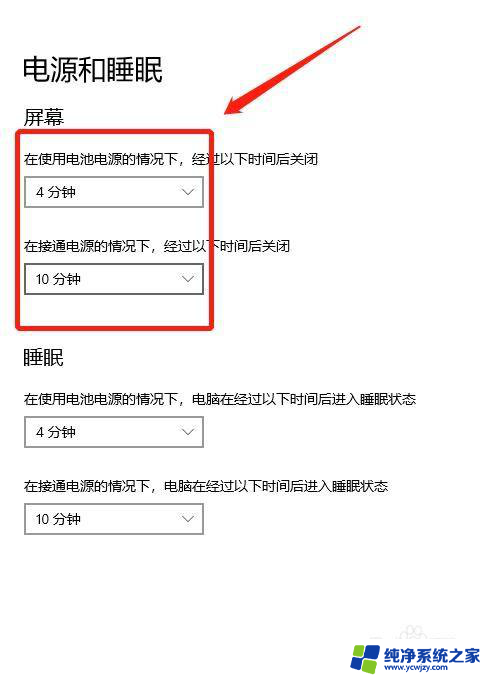
以上就是电脑锁屏设置时间的全部内容,如果遇到这种情况,你可以按照以上操作进行解决,非常简单快速,一步到位。